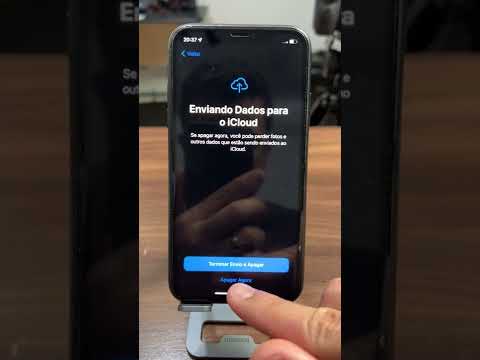Este wikiHow ensina como importar fotos e vídeos de sua câmera GoPro para o computador. Você deve ter o GoPro App for Desktop instalado no Mac ou PC - este aplicativo está disponível para download gratuito na GoPro.
Passos

Etapa 1. Conecte sua GoPro ao computador
Use o cabo USB que veio com sua câmera ou um que seja compatível.

Etapa 2. Ligue a câmera
O aplicativo GoPro detectará a câmera e exibirá seus detalhes.

Etapa 3. Selecione uma pasta para transferir / salvar os arquivos
Se a pasta ao lado de “Importar arquivos para” parecer um bom lugar em seu computador para salvar suas fotos e vídeos GoPro, não há necessidade de fazer alterações.

Etapa 4. Clique em Importar arquivos
Fotos e vídeos em sua GoPro serão copiados para a pasta selecionada. Como os vídeos são arquivos grandes, isso pode levar vários minutos.
- Se solicitado a selecionar se deseja sempre importar arquivos automaticamente quando a GoPro for conectada, clique em NÃO ou Sempre importar (dependendo de suas necessidades).
- Quando a transferência for concluída, a GoPro exibirá uma pasta chamada “RECENTLY ADDED”, que contém todas as fotos e vídeos que você acabou de transferir.